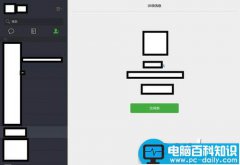我们现在一般接入局域网,由上层路由器自动随机分配IP当系统提示时,地址IP局域网中的地址和其他设备IP地址是一样的。如果发生这种冲突怎么办?事实上,我们可以手动指定我们的电脑IP解决这个问题的地址。
1. 首先查看自己的IP点击打开‘网络和’Internet’设置”:
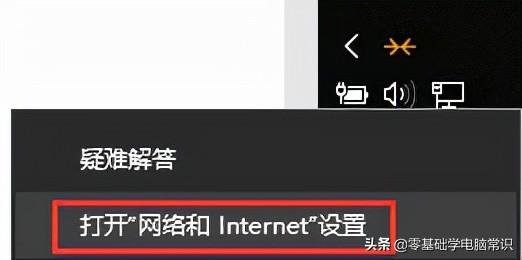
2. 点击查看网络属性:
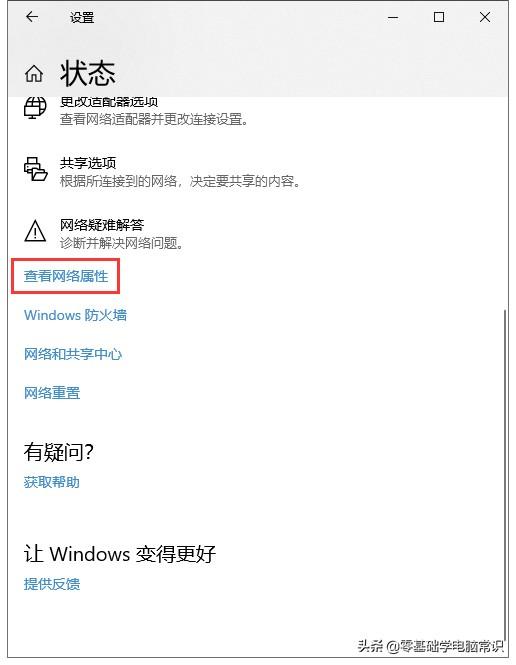
3. 找到当前的IP地址,这里是“192.168.31.110”:
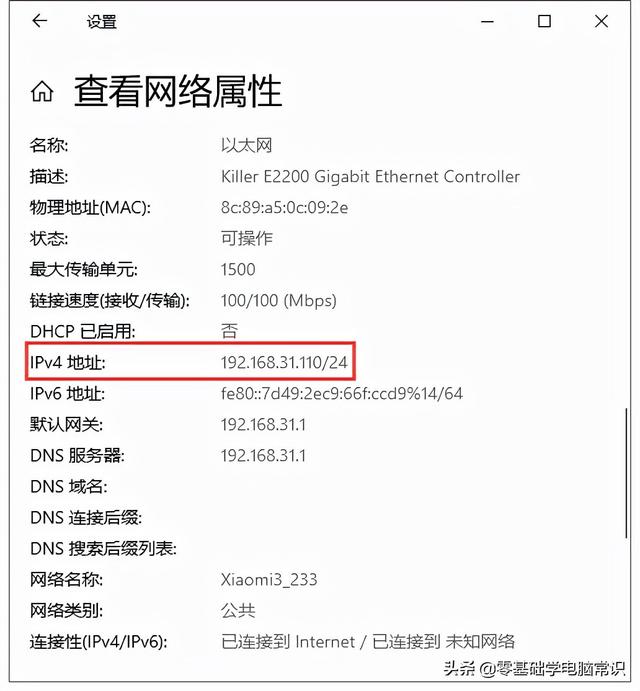
4. 之后更改IP,点击上层更改适配器选项:
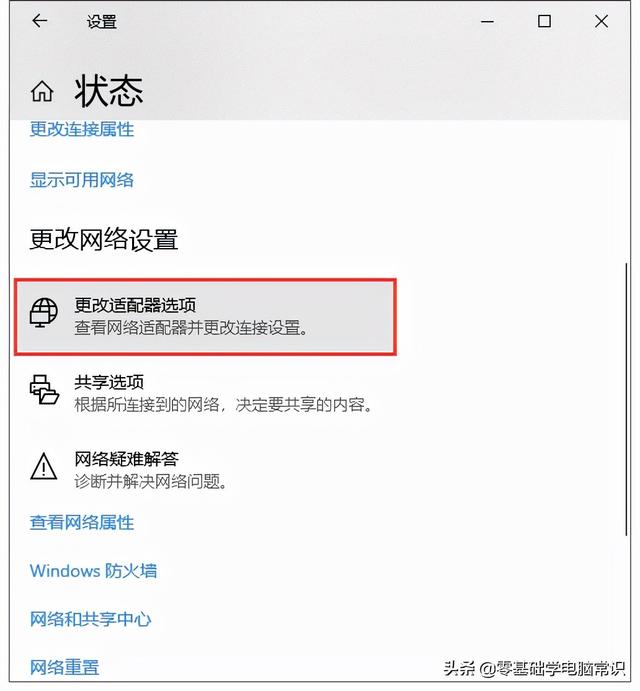
5. 双击当前使用的网卡,打开当前网络状态:
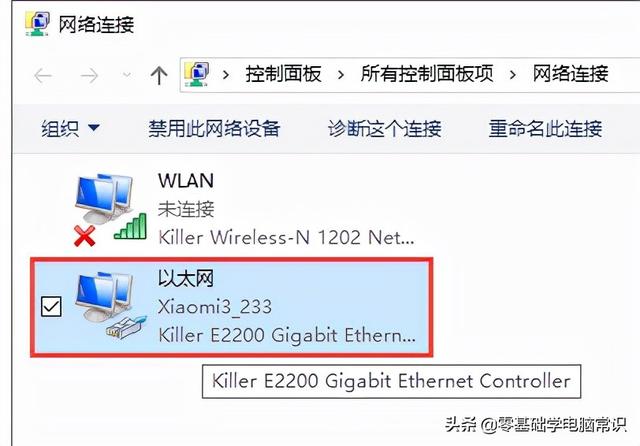
6. 点击属性按钮:
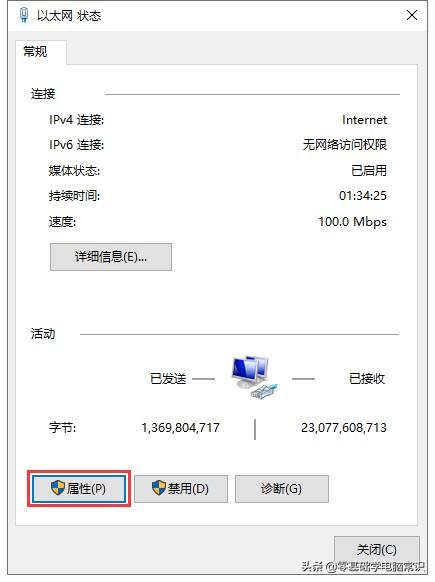
7. 双击打开“Internet更改协议版本4IPv4的IP地址:
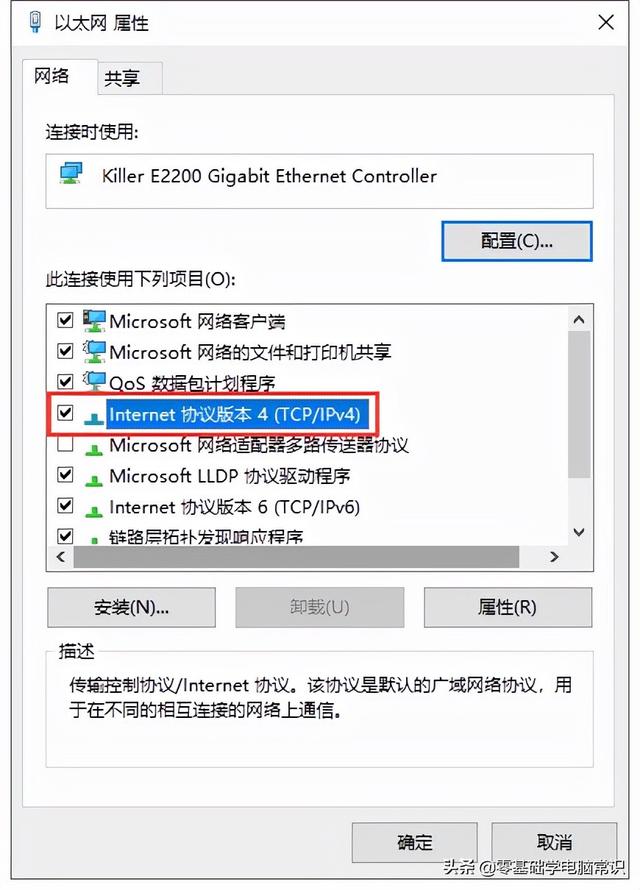
8. 点击使用下面的IP填写地址后,填写新地址IP,以前记录过老IP,新IP只需要最后的数字不同,子网掩码默认为255.255.255.在之前的属性信息中,默认网关不能更改。下方的DNS,如果路由器提供此服务,可以填写网关地址,如果不能在线搜索DNS填写服务器地址。下方的DNS,如果路由器提供此服务,可以填写网关地址,如果不能在线搜索DNS填写服务器地址。
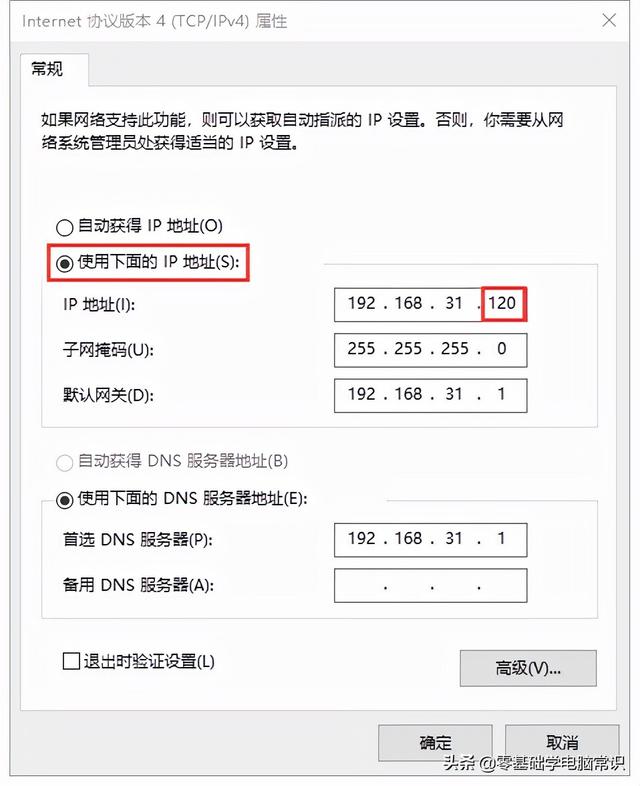
9. 最后确定后,IP更改地址不会与局域网中的其他设备发生冲突
关注作者不迷路,每天更新网友粉丝遇到的电脑问题